php 편집기 Xiaoxin이 답변을 제공합니다. Win10을 사용할 때 마우스 휠이 갑자기 작동하지 않고 위아래 스크롤이 혼란스럽고 제어할 수 없게 되면 먼저 마우스를 다시 연결했다가 분리하거나 마우스를 교체하여 상태를 확인할 수 있습니다. 문제는 해결될 수 있습니다. 문제가 지속되면 다음 방법을 통해 문제를 해결할 수 있습니다. 1. 마우스 드라이버가 정상인지 확인하고, 그렇지 않은 경우 드라이버를 업데이트하거나 다시 설치해 보세요. 2. 마우스 휠 설정을 확인하여 비활성화되거나 잘못 설정되지 않았는지 확인하세요. 3. 마우스 휠과 마우스 트랙볼을 청소하십시오. 먼지나 오물이 휠에 오작동을 일으킬 수 있습니다. 문제가 여전히 해결되지 않으면 전문 기술자에게 문의하여 마우스의 추가 유지 관리 또는 교체를 문의하는 것이 좋습니다.
win10 마우스 휠이 오작동하고 위아래로 움직이는 문제 분석
방법 1.
1. 첫 번째 가능성은 컴퓨터 시스템의 시작 메뉴를 열고 설정을 클릭합니다.
2. 설정 페이지에서 "장치"를 선택하세요.

3. 장치 페이지에서 마우스를 선택하고 "비활성 창 위로 마우스를 가져가면 스크롤하는 버튼"을 켭니다.
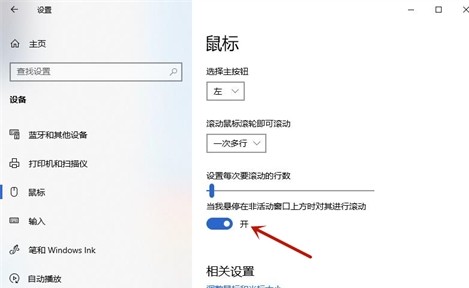
방법 2,
1. 마우스 하드웨어가 손상되었을 수 있습니다. 이때 마우스에 대한 간단한 수리가 필요합니다.
2. 도구 준비: 바퀴가 부러진 마우스, 지우개, 작은 칼날, 작은 핀셋, 십자 드라이버, 일자 드라이버, 부드러운 종이.
3. 먼저 십자 드라이버를 사용하여 마우스 나사를 제거한 다음 일자 드라이버를 사용하여 마우스를 들어 올립니다.
4. 마우스를 들어 올려 내부 회로 기판을 꺼냅니다. 일부 마우스 회로 기판에도 나사가 있으므로 회로 기판을 꺼내려면 나사를 제거해야 합니다.
5. 회로 기판을 떼어낸 후 롤러를 떼어낸 후 롤러 옆에 있는 좌표 인코더를 수리합니다. 작은 칼날을 사용하여 좌표 인코더의 접점 탭 4개를 들어 올려 탭을 제거한 다음 롤링 접점을 제거합니다.
위 내용은 Windows 10 마우스 휠이 고장나서 위아래로 움직이면 어떻게 해야 하나요?의 상세 내용입니다. 자세한 내용은 PHP 중국어 웹사이트의 기타 관련 기사를 참조하세요!